

4 Cara Cepat Masuk ke Menu Page Setup di Microsoft Office, Cek Ini! – Ada beberapa cara cepat masuk ke menu page setup yang dapat digunakan tetapi tidak banyak orang mengetahui lebih lanjut. Padahal dengan mengetahui caranya itulah akan membuat Anda lebih mudah dalam mengakses menu-menu di dalam Microsoft Office.
Seperti sudah diketahui bahwa Microsoft Office menjadi salah satu software pengolah kata yang paling banyak digunakan. Dengan aplikasi ini, Anda lebih mudah dalam membuat suatu dokumen kantor, surat, skripsi, karya ilmiah dan dokumen penting lainnya.
Di dalam aplikasi ini sebenarnya sudah menyediakan banyak fitur di dalamnya dan setiap fitur juga mempunyai peran dan tugas masing-masing. Nah dari sekian banyaknya fitur, maka page setup menjadi salah satu fitur yang cukup penting.
Kendati penting tetapi tidak semua orang mengetahui fungsi utama dari page setup tersebut. Tidak hanya fungsinya saja, tetapi banyak dari Anda mungkin belum mengetahui bagaimana cara cepat masuk ke menu page setup ini.
Sebelum mengetahui bagaimana cara cepat masuk ke menu page setup, maka sangat penting agar mengetahui lebih lanjut pengertiannya. Seperti sudah kami singgung sebelumnya bahwa tidak semua orang memahami pengertian dari istilah ini di Microsoft Word. Jadi page setup merupakan sebuah fitur yang mempunyai fungsi untuk mengatur layout lembar kerja dimana tengah digunakan di dalam Microsoft Word.
Sebagai contohnya adalah ketika Anda ingin membuat dokumen menggunakan kertas F4, maka harus mengatur lebar dan panjang halaman terlebih dahulu. Tidak hanya berfungsi untuk mengatur lembar kerja saja, tetapi page setup juga dapat berfungsi untuk mengatur margin. Terlebih lagi setiap dokumen mempunyai margin berbeda-beda sesuai dengan kebutuhan dan pekerjaan seseorang.
Seperti sudah disinggung sebelumnya bahwa fitur page setup berada di menu Page Layout dan sangat mudah untuk diakses. Namun tidak sedikit dari Anda tentu sedang mencari cara cepat masuk ke menu page setup tersebut bukan?
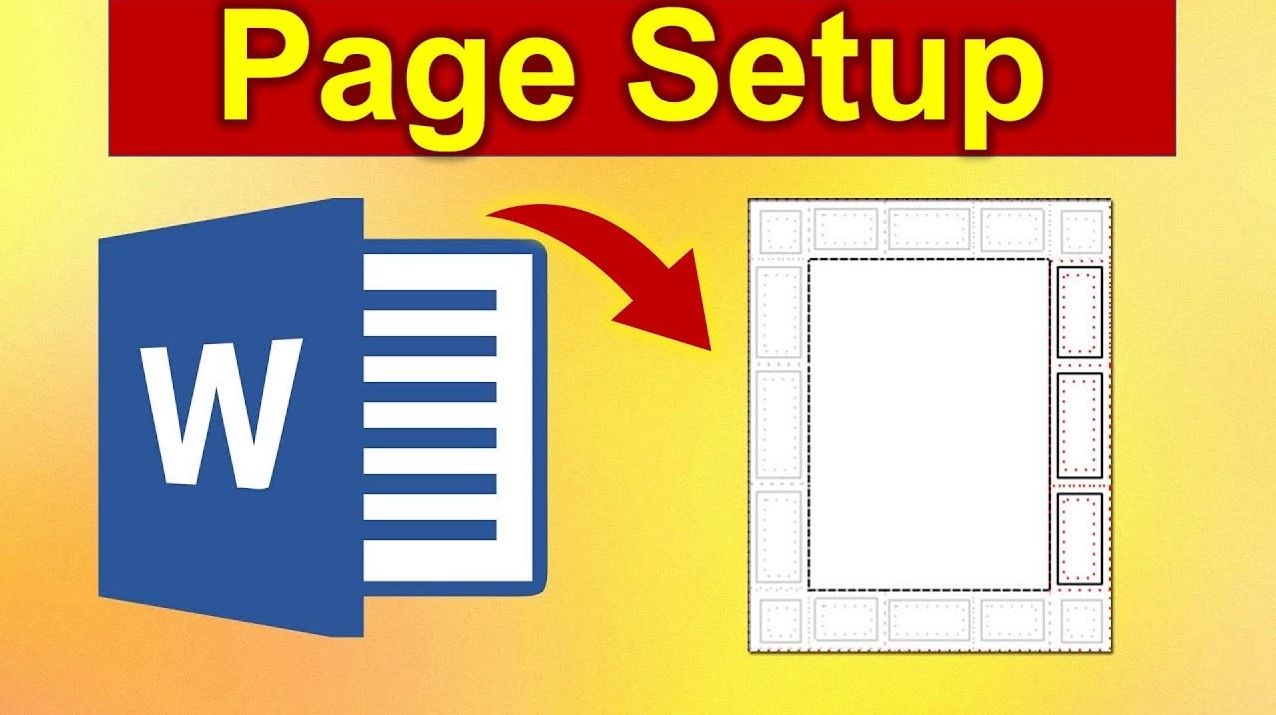
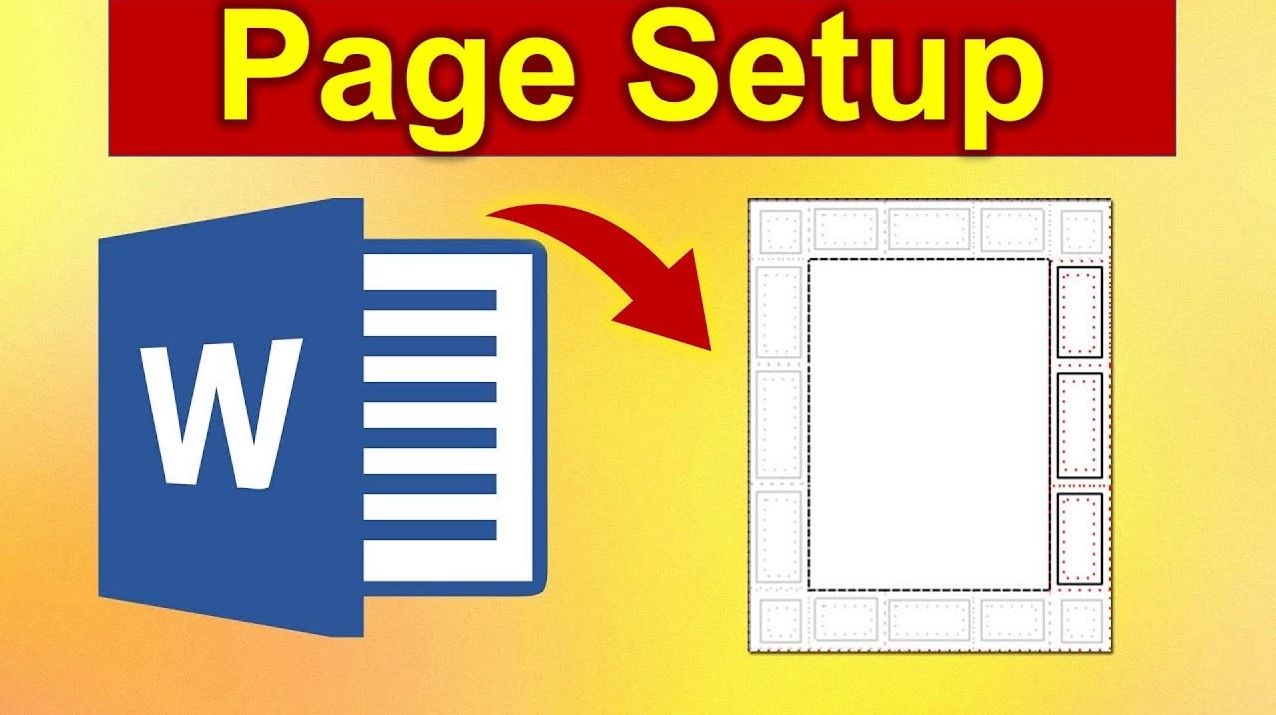
Keberadaan dari aplikasi Microsoft Word menjadi salah satu aplikasi yang sangat penting karena akan membuat pekerjaan lebih cepat dan efektif. Jika Anda merupakan salah satu pengguna dari aplikasi ini, maka penting agar memahami car cepat masuk ke menu page setup sehingga bisa segera menyelesaikan pekerjaan.
Terdapat beberapa cara yang bisa Anda gunakan untuk mengakses menu-menu tersebut tetapi tidak semua orang mengetahuinya. Itulah pentingnya bagi Anda agar mengetahui sejumlah cara untuk masuk ke menu page setup dengan cepat:
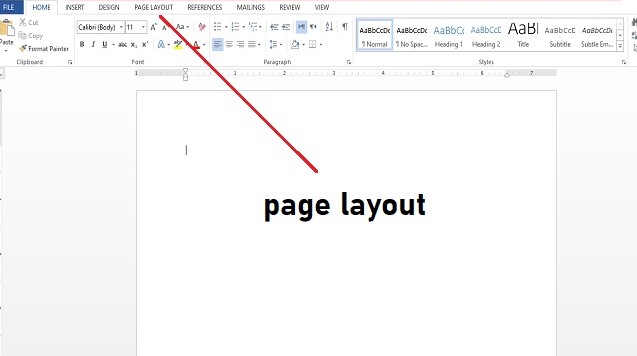
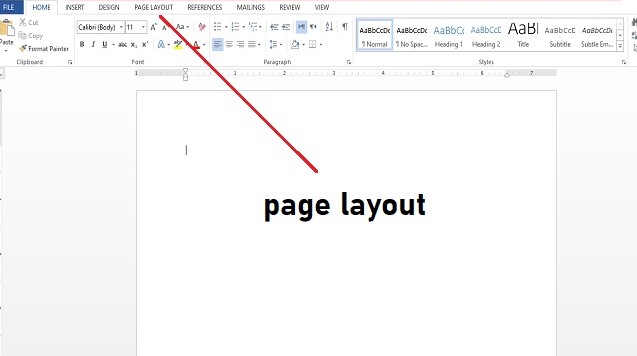
Cara cepat masuk ke menu page setup adalah melalui menu page layout ini. Ini merupakan fitur yang terdapat di Microsoft Office dimana juga menjadi fitur cukup penting di dalamnya. Sebab di dalam fitur tersebut juga terdapat beberapa fitur lainnya termasuk juga dengan page setup itu sendiri. Untuk mengatur melalui cara ini juga sangat mudah dan simple, namun Anda mungkin masih bingung dalam melakukannya. Nah, berikut ini kami siapkan beberapa cara buat masuk ke dalam menu page layout:
Selain melalui page layout, cara cepat masuk ke menu page setup juga dapat dilakukan melalui ruller alias penggaris di dalam aplikasi Microsoft Office. Keberadaan penggaris tidak hanya digunakan untuk mengukur ukuran kertas atau pun tampilan huruf saja, tetapi juga untuk membuka page setup.
Untuk menggunakan cara ini dalam upaya membuka page setup sangat mudah dan simpel. Langsung saja ikuti panduan nya yang terdapat dibawah ini:
Cara cepat masuk ke menu page setup berikutnya adalah dapat melalui menu shortcut yang terdapat di Microsoft Office. Sudah bukan menjadi rahasia lagi apabila terdapat sejumlah shortcut rahasia di dalam aplikasi tersebut, tetapi mungkin Anda tidak mengetahuinya. Selain shortcut untuk fungsi-fungsi umum, ternyata juga terdapat shortcut yang membantu untuk membuka dan mengatur page setup didalamnya. Berikut ini langkah-langkah dalam membuka fitur page setup pada Microsoft Office.
Masih mencari cara cepat masuk ke menu page setup lainnya? Jika demikian maka bisa mencoba menggunanakan menu print yang terdapat di Microsoft Office. Menu print sendiri tidak hanya berfungsi buat menyiapkan dokumen dimana akan dicetak tetapi juga untuk membuka menu-menu penting termasuk page setup. Caranya sendiri tidaklah sulit dan hampir sama seperti dengan metode sebelumnya. Tetapi apabila Anda masih bingung, berikut ini sudah kami berikan beberapa cara untuk membuka menu page setup dengan cara ini.
Silahkan buka dokumen yang akan diedit terlebih dahulu
Artikel lainnya: 10 Cara Menghilangkan Bekas Stiker di Laptop Dengan Mudah


Setelah mengetahui bagaimana cara cepat masuk ke menu page setup maka berikutnya adalah mengetahui apa sajakah bagian-bagian yang terdapat di dalamnya. Hal tersebut sangat penting karena mungkin sebagian besar dari Anda tidak memahami apa sajakah fungsi setiap tombolnya. Setelah berhasil masuk ke menu page setup maka Anda akan menemukan adanya menu tambahan lainnya. Berikut ini penjelasan lengkap mengenai menu-menu yang terdapat di dalam page setup tersebut:
Menu margin mempunyai simbol berupa ikon kertas yang mempunyai batas di bagian kanan, atas, kiri dan juga bawah. Apabila Anda mengklik pada menu tersebut, maka akan terdapat sejumlah pilihan margin. Fungsi utamanya yakni untuk mengatur bagian jarak tulisan yang terdapat di pinggir kertas. Anda dapat mengatur margin sesuai dengan template yang tersedia ataupun mengaturnya secara custom. Silahkan sesuaikan dengan kebutuhan dan tujuan dari pembuatan dokumen bersangkutan.
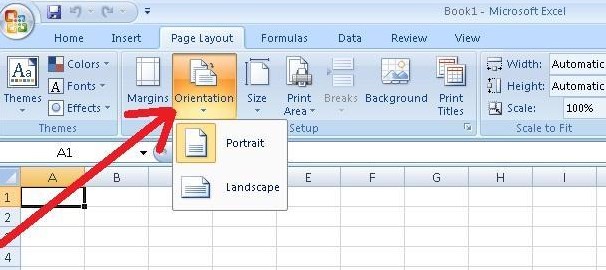
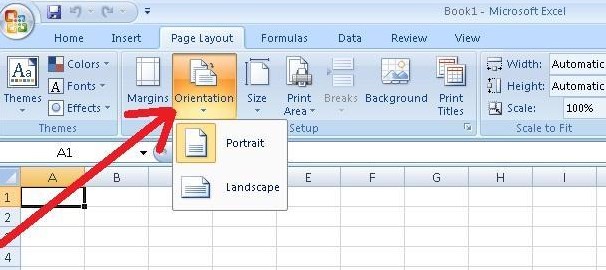
Cara cepat masuk ke menu page setup juga akan membawa pengguna melihat adanya menu Orientation ini. Fungsi utamanya yakni dapat mengubah layout dari tulisan apakah ingin berbentuk potrait ataukah landskap. Penggunaan dari menu tersebut dapat digunakan apabila Anda hendak membuat proposal dengan banyak gambar jenis lanskap.
Sesuai dengan namanya, Anda pastinya sudah mengetahui fungsi utama pada menu yang terdapat di dalam page setup. Yakni adalah untuk membentuk kolom tulisan mulai dari satu, dua, tiga atau lebih kolom sesuai dengan kebutuhan. Tidak hanya diberikan kemudahan dalam mengatur jumlah kolom yang diinginkan, tetapi juga bisa mengatur lebar atau tidaknya kolom tersebut. Itulah mengapa keberadaan fungsi ini pun cukup penting.
Dengan cara cepat masuk ke menu page setup, pengguna juga akan dibawa ke halaman Size. Menu tersebut mempunyai fungsi utama untuk mengatur ukuran kertas dari sebuah dokumen yang telah dibuat sebelumnya. Software Microsoft Word sendiri sudah menyediakan beberapa template seperti size surat, tabloid, kertas A4, kertas A3 dan masih banyak lagi. Tujuannya adalah agar pengguna dapat mengatur tulisan dicetak sesuai kertas yang diinginkan.
Kendati fungsi ini mungkin tidak banyak digunakan di dalam Microsoft Word, tetapi Anda mungkin juga harus mengetahui tujuannya. Break berfungsi untuk memisahkan teks yang terakhir. Sebagai contohnya apabila pengguna hendak berpindah bab, maka bisa menggunakan menu break.
Jenis-jenis menu lainnya yang terdapat di dalam page setup Microsoft Office adalah Hyphenation. Fungsi utama dari Hyphenation yakni untuk memotong tulisan saat halaman atau lembar kerja tersebut sudah habis. Dengan cara cepat masuk ke menu page setup tersebut akan membuat tulisan tetap dapat dibaca dengan nyaman walaupun sudah terpotong.
Setelah memilih salah satu membuka menu tersebut, Anda mungkin juga akan menemukan keberadaan menu Line Number juga. Fungsi utamanya tentu adalah untuk memberikan nomor di setiap halaman pada lembar kerja. Dengan hadirnya menu Line Number akan membuat pengguna tidak akan kesulitan dalam mencari data di dalam dokumen. Ini sangat cocok apabila diaplikasikan pada dokumen skripsi ataupun tugas akhir sekolah.
Dengan keberadaan menu ini akan membuat dokumen jauh lebih terstruktur, mudah untuk dibaca serta adanya visual yang cukup konsisten. Pengaturan tepat, tentu juga akan memberikan kesan dokumen yang lebih profesional dan dapat disesuaikan dengan tujuan penggunaan pengguna. Sebagian besar dari Anda mungkin masih bingung apa sajakah fungsi utama dari tombol tersebut di dalam Microsoft Office. Nah, berikut beberapa fungsi yang bisa didapatkan dari menu page setup tersebut:
Dengan menggunakan menu page setup akan membantu pengguna dalam menentukan ukuran kertas pada sebuah dokumen yang sedang dibuat. Ukuran kertas sendiri sangat berpengaruh terhadap tata letak sekaligus kegunaan dari dokumen. Sebagai contohnya adalah dokumen bisnis berupa laporan maka dapat menggunakan kertas A4 atau letter.
Fungsi lainnya yakni dapat membantu menyesuaikan margin halaman yakni adalah area kosong yang terdapat di sekitar tepi dari dokumen. Dengan pengaturan margin tepat tentu akan membantu buat menjaga tata letak agar terlihat rapi dan memberikan ruang untuk komentar kecil.
Penggunaan dari menu page setup ternyata juga dapat membantu Anda dalam membagi halaman menjadi beberapa kolom sekaligus. Ini sangat cocok untuk digunakan membuat dokumen seperti brosur, majalah, newsletter ataupun makalah.
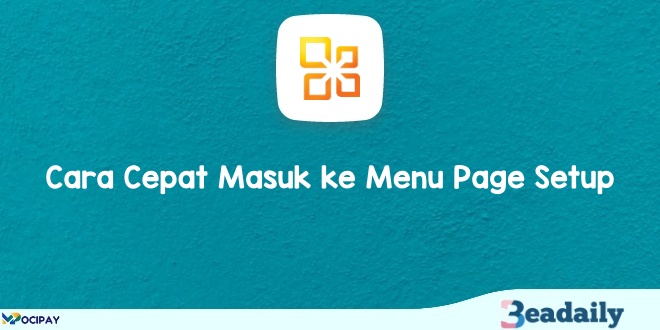
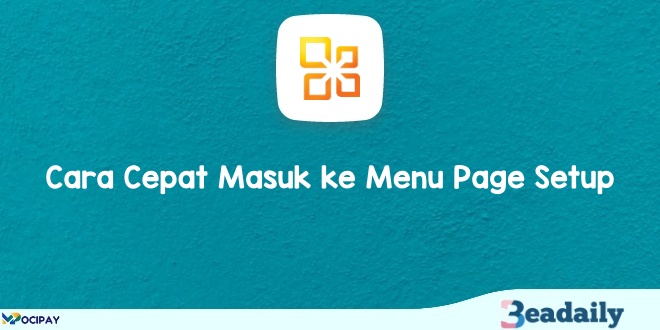
Di dalam Microsoft Office terdapat sejumlah fitur penting yang perlu diketahui oleh para pengguna termasuk page setup ini. Sebagai pengguna pastikan mengetahui cara cepat masuk ke menu page setup agar bisa mengaksesnya dengan mudah.